Hur man lägger till ljud till Instagram Story för att ställa in stämningen i videon
Instagram har olika funktioner i applikationen som gör det möjligt för användare att dela innehåll; ett sätt att dela innehåll är genom berättelser. Med den här funktionen kan användare dela valfritt antal berättelser, som kommer att sparas i tjugofyra timmar. Visste du att du kan göra dina berättelser mer intressanta genom att lägga till musik?
Det här inlägget hjälper dig med hur man lägger till musik till Instagram Stories använder applikationen. Förutom det kommer den att presentera olika applikationer och metoder för att lägga till musik, som du kan lita på. Utan ytterligare diskussion, fortsätt till följande detaljer.
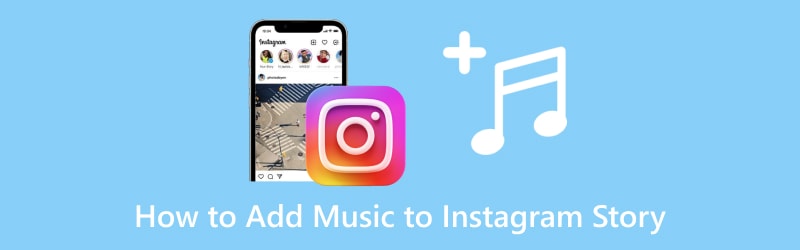
SIDINNEHÅLL
Del 1. Vad är Instagram Story och hur man fotograferar
Instagram Story är en funktion i applikationen som låter användare dela alla ögonblick under dagen. När du lägger upp en berättelse varar den i tjugofyra timmar, vilket dina följare och nära vänner kan se. Här kan du lägga upp en bild, video, bildspel och mer, så att du kan använda olika redigeringsalternativ för ytterligare redigering. Användare kan ge liv åt sina multimediafiler och släppa lös sin kreativitet. Så, hur filmar man en Instagram-berättelse?
Steg 1. Öppna ditt Instagram-konto, gå till din startsida och svep åt vänster för att öppna kameraalternativet.
Steg 2. Inom kameraalternativet, klicka på Inspelning för att ta en bild eller video, beroende på ditt val.
Steg 3. När du har spelat in en video, använd de olika redigeringsalternativen för att redigera ditt projekt ytterligare. Här kan du stänga av videoljudet, infoga text och ändra teckensnitt, färg, stil och mer. Förutom det kan du lägga till och använda ett filter för att förbättra utseendet på din video.
Steg 4. När du är nöjd med resultatet, tryck på tre horisontella prickar ikonen från det övre högra hörnet på skärmen. Klicka sedan på Spara knappen från menylistan för att avsluta din videoutmatning.
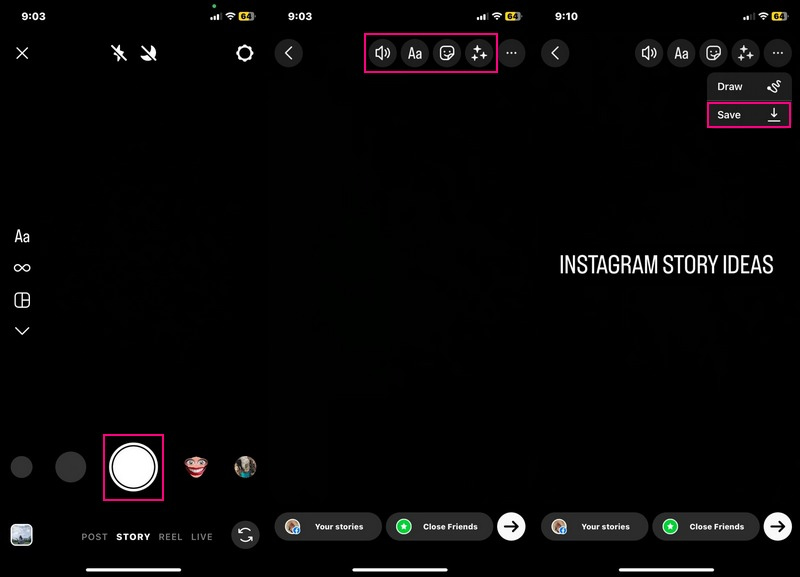
Del 2. Hur man lägger till musik till Instagram Story
1. Använda Instagram
Instagram Story-funktionen har ett inbyggt musikbibliotek; där olika genrer och låtar finns tillgängliga. Vill du behärska att lägga till musik till Instagram Story från applikationens funktion? Om ja, kan du räkna med den här delen, eftersom den kommer att lära dig hur du lägger till musik till Instagram Story.
Steg 1. Starta din Instagram-applikation. När den är öppen sveper du åt vänster för att komma åt kameran i applikationen.
Steg 2. Tryck länge på Inspelning knappen för att spela in en video och när du är klar släpper du inspelningen.
Steg 3. Du kan lägga till text, tillämpa ett filter, lägga till plats, nämna och mer från redigeringsalternativen ovan. Låt oss lägga till musik till din video; Klicka på Media ikonen och sedan musik från listan. Välj en låt från listan eller sök efter önskad låt i sökfältet. När du har valt den kan du välja den del av låten du vill lägga till.
Steg 4. När låten finns på din video kan du placera den musik-förhandsvisning knappen var som helst på skärmen. Efteråt, gå till tre horisontella prickar ikonen och välj Spara för att ladda ner videon med musik i ditt galleri.

2. På datorn: Använder Vidmore Video Converter
Bortsett från Instagram-applikationen kan du lägga till musik på Instagram Story med hjälp av ett skrivbordsprogram. Programmet som kan hjälpa dig att åstadkomma det är Vidmore Video Converter, känd för att ha inbyggda funktioner och redigeringsalternativ. Den erbjuder färdiga teman, innehåller text, applicerar effekter och filter, bäddar in en vattenstämpel och mer.
Instagram låter dig bara välja musik från det inbyggda musikbiblioteket. Däremot låter Vidmore Video Converter dig lägga till din önskade musik genom att importera din musikfil till programmet. Med det är du inte längre begränsad till den musik du vill lägga till i din Instagram Story.
Steg 1. Ladda ner programmet från den officiella webbplatsen. Efter det, installera programmet för att få fullständig åtkomst.
Steg 2. Starta applikationen, gå till MVoch klicka sedan på (+) ikonen längst ned till höger på skärmen.
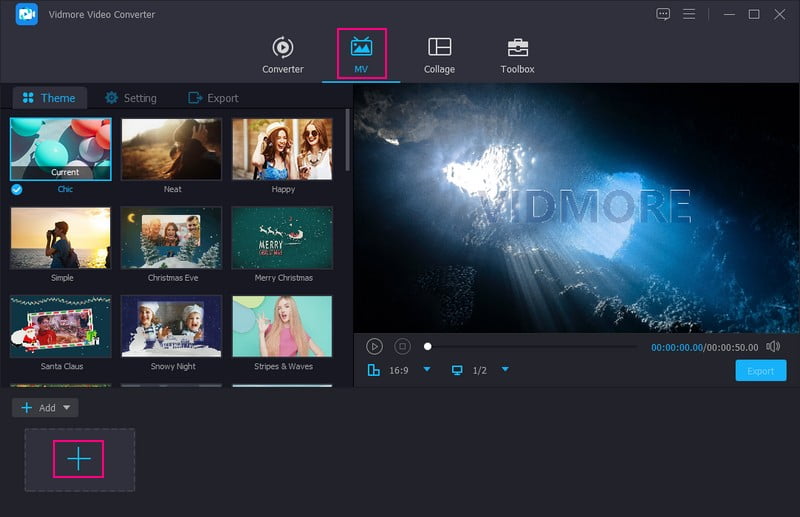
Steg 3. Innan du lägger till musik kan du komma åt redigeringsalternativen för att rotera och beskära, ändra effekterna, tillämpa filter och bädda in en vattenstämpel. Se till att trycka på OK för varje ändring du gör. Dessutom kan du välja ett färdigt tema som passar din Instagram Story för att få det att se bra ut.
Flytta till Miljö; lägg till text till din videos start- och sluttitel här. Sedan kan du behålla originalljudet eller lägga till bakgrundsmusik efter eget val. För att lägga till bakgrundsmusik, sätt en bock bredvid den för att aktivera alternativen och tryck på (+) för att öppna din skrivbordsmapp. Välj sedan den musikfil du vill lägga till i din video. Ändra sedan volym och dröjsmål av din bakgrundsmusik.
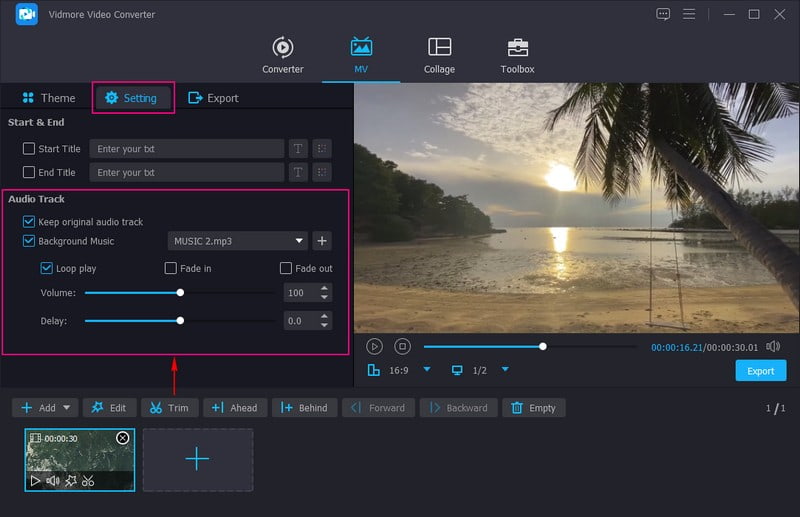
Steg 4. När du är nöjd med resultatet, gå till Exportera, och du kan ändra andra inställningar, t.ex Kvalitet, Upplösning, Bildhastighetoch Formatera. Klicka sedan på Börja exportera knappen för att spara din Instagram Story med musik i din skrivbordsmapp. Efter det kan du nu dela din video på Instagram och vänta på att få många hjärtan och kommentarer.
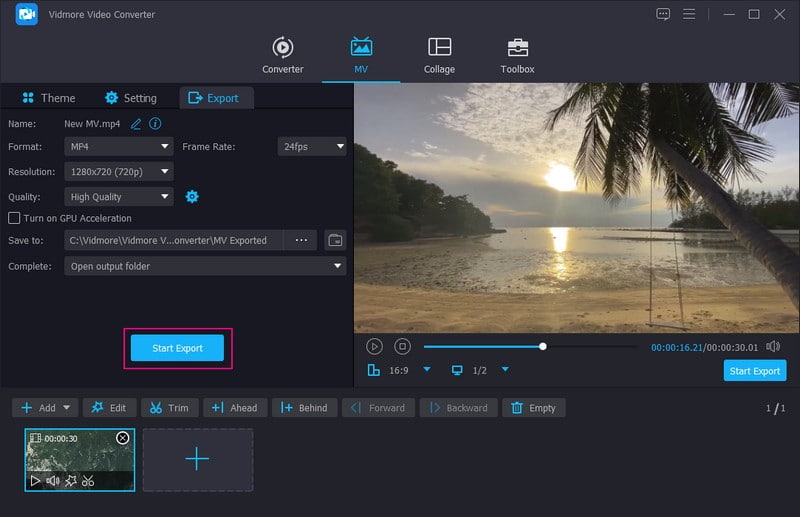
Det här programmet rekommenderas för innehållsskapare och påverkare på sociala medier som vill ha grundläggande och avancerade videoredigeringsalternativ. De kan ytterligare redigera sitt innehåll innan de publicerar det på sociala medier.
3. På Android: Använder InShot
Är du en Android-användare och föredrar att lägga till musik för Instagram Story med din mobila enhet? Om ja, överväg att använda InShot, som erbjuder olika redigeringsalternativ och låter dig lägga till musik till din video. Den har ett inbyggt musikbibliotek där du kan välja önskad låt från listan. Du har tillåtelse att ladda ner och använda dem snabbt och problemfritt. Dessutom kan du importera din favoritmusik från ditt bibliotek. Vill du veta hur? Fortsätt till följande för att bemästra hur du lägger till ljud till Instagram Story.
Steg 1. Öppna InShot med din Android-telefon och välj Video från alternativen som presenteras från huvudgränssnittet. Välj sedan videon du vill lägga till musik; när du har valt, klicka på (✔)-ikonen för att bearbeta den.
Steg 2. Välj musik knappen och klicka Lägg till musik ikonen från listan. Här kan du välja musik som presenteras och föreslås för dig. Du kan också lägga till din favoritmusik från ditt musikbibliotek. Dessutom kan du spela in din röst och lägga till den i din video. När du är klar klickar du på (✔) för att spara den.
Steg 3. När du är nöjd med resultatet, tryck på Spara knappen för att framgångsrikt ladda ner din video med musik, som du laddar upp på Instagram.
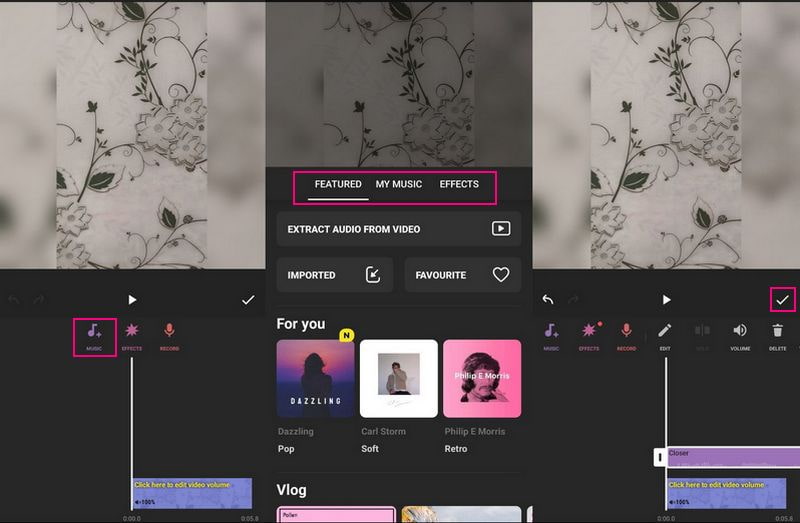
Denna applikation rekommenderas för användare som vill komma åt olika redigeringsalternativ för att förbättra utseendet på sina videor. Du kan använda den här applikationen för att utföra din uppgift om du är en innehållsskapare, produktkampanj eller påverkar sociala medier.
4. På iPhone: Använda iMovie
Till exempel, om du föredrar att lägga till ljud till Instagram Story med din iPhone, lita på iMovie. Denna applikation är redan förinstallerad på din mobila enhet, vanligen används för videoredigering. Förutom det kan det hjälpa dig att lägga till musik till din video utan problem och är problemfri. Du kan lägga till ljud, oavsett om det är ett ljudspår, musik eller ljudeffekter, beroende på ditt val.
För att ackompanjera musik till din Instagram-berättelse med iMovie, räkna till stegen:
Steg 1. Kör iMovie med din mobilapplikation och välj sedan Film under Välj Nytt projekt alternativ.
Steg 2. När din video har placerats på skärmen klickar du på (+) ikonen i det vänstra hörnet och tryck på Audio.
Steg 3. För att lägga till musik från ditt bibliotek, klicka Min musik och välj en kategori från listan. Tryck sedan på (+)-ikonen bredvid den för att lägga till musik till din video.
Steg 4. Du måste placera musiken för att ackompanjera din video när musiken har lagts till. Efter det, spara din videoutgång med musik och dela den på ditt Instagram-konto.
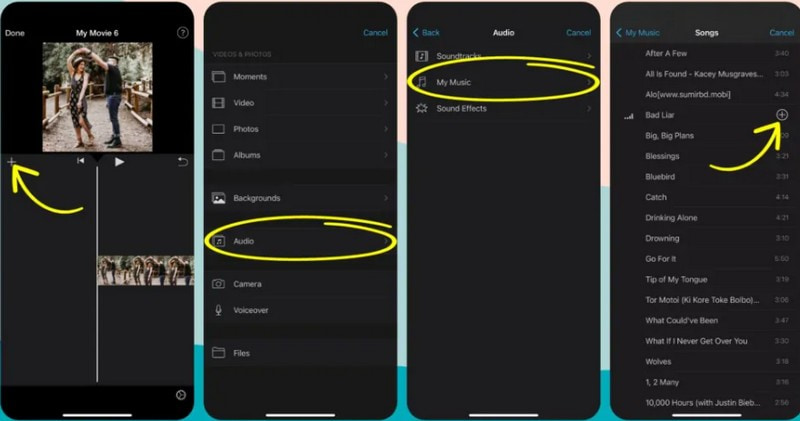
Denna applikation rekommenderas för användare som föredrar att redigera sina videoutgångar i ett enkelt gränssnitt. Influenser på sociala medier gillar till exempel att redigera sin inspelade video på sina telefoner innan de lägger upp dem.
Del 3. Vanliga frågor om att lägga till musik på Instagram
Varför kan jag inte lägga till musik i min Instagram Story?
Om du inte kan hitta musiketiketten från funktionsalternativen, avinstallera och installera om applikationen för att återställa musikfunktionen.
Vad är skillnaden mellan ett inlägg och en story på Instagram?
Instagram Stories kan bara ses i 24 timmar, till skillnad från Instagram-inlägg, som kommer att finnas kvar på profilen. Du kan dela bilder, videor, textskärmar och berättelseinnehåll. Däremot kan du dela bilder, videor, rullar och karuseller från postalternativet.
Ser folk din Instagram-berättelse?
Synligheten för din Instagram-berättelse beror på din användares integritet från inställningarna. Om du publicerar ditt konto kan vem som helst se dina berättelser. Men om du privatar ditt konto kan bara dina följare och nära vänner se dina berättelser.
Slutsats
Du har lärt dig hur man lägger musik på Instagram Story använder olika applikationer. Instagram är en social mediekanal med ett inbyggt musikbibliotek, som låter användare lägga till musik till sina videor. Användare kan dock bara välja musik som är tillgänglig i applikationen. Överväg därför att använda Vidmore Video Converter för att lägga till din favoritmusik från din skrivbordsmapp.


